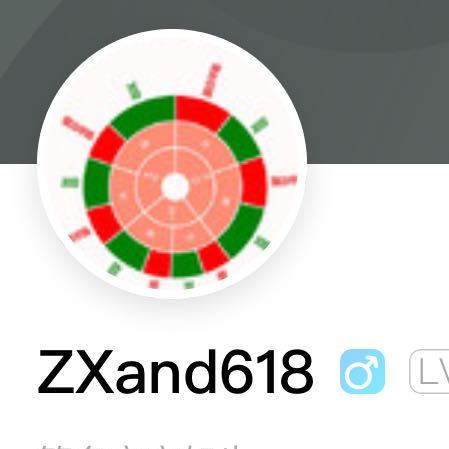EXCEL数据匹配怎么弄
2018-08-30 · 百度认证:云南新华电脑职业培训学校官方账号
 云南新华电脑学校
云南新华电脑学校

第二步:我们把光标定位在需要展示数据的单元格中,如下图所示。
第三步:在单元格中输入“=vl”,然后会自动提示出VLOOKUP函数,双击蓝色的函数部分。
4
第四步:我们可以看到,单元格中显示出完整的VLOOKUP函数。
第五步:选择第一列中需要匹配数据的单元格,只选中一个就可以,然后输入英文状态下的逗号“,”。
第六步:返回到第二张表【百度经验-表2】,选中全部数据
第七步:因为我们要返回的是【百度经验-表2】中第四列的班级信息,所以在公式中再输入“4,”(逗号是英文的)。(ps:提示信息让我们选择“TRUE”或“FALSE”,不用选,直接按回车键就可以)
第八步:按下回车键之后,展示出匹配到数据,效果如下图。
第九步:如果想要把一列中的数据都匹配出来,只需要按下图操作。
装python时注意勾选添加环境变量,装好后cmd里“pip install pandas”一下
然后:
AB列存为AB.xlsx
DE列存为DE.xlsx
把下面的【python3代码】写到xxx.py文件里,和上面2个excel文件放一个目录下,
再写个bat文件,内容见【bat代码】
保存双击运行,
当前目录会出现GH.xlsx
【bat代码】
@echo off
python replace.py&&echo 执行成功||echo 执行失败,请检查CSV文件、Python运行环境后重试&pause>nul
【python3代码】
import pandas as pd
AB = pd.read_excel('AB.xlsx',dtype=str)
DE = pd.read_excel('DE.xlsx',dtype=str)
GH = AB.merge(DE ,on=['Equipment B'],how='outer')
writer = pd.ExcelWriter('GH.xlsx')
GH.to_excel(writer,'Sheet1',index=False)
writer.save()
————————
【备注】
如果bat执行失败:
1、如遇到报错No module named “xxxx”,则 pip install xxxx
2、不是第一条的清空,则重启机器后运行(环境变量没生效,要是安装时没添加环境变量PATH,重装一下吧,装时务必勾选)
EXCEL中无法直接使用SELECT语句进行数据查询、定位、匹配,必须依赖其自身提供的函数。本文将介绍三种EXCEL中的数据自动匹配方法,使单元格内容能够自动引用、填充关联内容,为EXCEL使用者更加快捷的使用数据提供参考。
引言
EXCLE作为一款电子表格软件,提供了直观的界面、出色的数据处理能力和图表工具,再加上成功的市场营销,使其成为最流行的个人计算机数据处理软件。
使用EXCLE作为数据源进行数据处理、统计分析和辅助决策等操作时,经常要使用到数据查询和定位功能。虽然EXCEL可以创建二维表格,但无法像真正的数据库软件一样使用SELECT语句进行数据的查询、定位、匹配以及更新,而EXCEL提供的“查找”功能,只能根据用户提供的关键字进行查找定位或者替换,无法实现数据的自动定位、引用和匹配,这些操作必须借助于EXCEL函数。
自动匹配
定义:在EXCEL的一个单元格区域中,某些单元格的值可以自动引用另一单元格区域中相关单元格的内容。现有两张表表1和表2,表2中A列已填充数据,B列中未填充数据。自动匹配的目的是让表2的B列自动引用表1中B列的关联数据。如表2中的B2单元格内应自动填入“Mike”,B2内应自动填入“Tom”,B3内应自动填入“Marry”⋯⋯
实现方法
(1)LOOKUP函数
定义:LOOKUP函数可从单行或单列区域或者从一个数组返回值。它的语法格式如下:LOOKUP(lookup_value,lookup_vector,[result_vector])
其中,lookup_value为搜索值,lookup_vector为只包含一行或一列的搜索区域,result_vector为只包含一行或一列的返回区域。
使用方法:
使用LOOKUP函数实现自动匹配,只需在表2的B1单元格中输入:
=LOOKUP(A1,表1!$A$1:$A$3,表1!$B$1:$B$3)。由于引用的单元格区域是固定不变的,其引用地址要使用绝对地址,输入完毕后拖动单元格右下角至B3,完成表2中 B列的自动匹配。
假设表1的数据也在a列,在其b1输入
=match(a1,sheet2!a:a,0)
公式复制下去。
出现数字表示其在表2的行数,出现错误表示表2没有。
Excel怎么匹配数据?这个视频告诉你!